Zlomy strán sú užitočné na vloženie novej strany. Môže však nastať čas, keď budete chcieť odstrániť prestávku, ktorú ste pridali. Ukážeme vám, ako odstrániť zlomy strán v programe Word v systéme Windows, Mac a na webe.
Popri ručných zlomoch strán sú tie, ktoré Word pridáva automaticky. Aj keď nemôžete vymazať automatické zlomy strán, môžete sa rozhodnúť, kde a ako budú umiestnené na konci každej strany.
Obsah
Ako odstrániť manuálne zalomenia strán vo Worde
Zlom strany môžete vložiť na takmer ľubovoľné miesto v dokumente tak, že prejdete na kartu Rozloženie a vyberiete Zalomenia > Strana. Bohužiaľ, v ponuke nie je možnosť odstrániť zlom stránky.
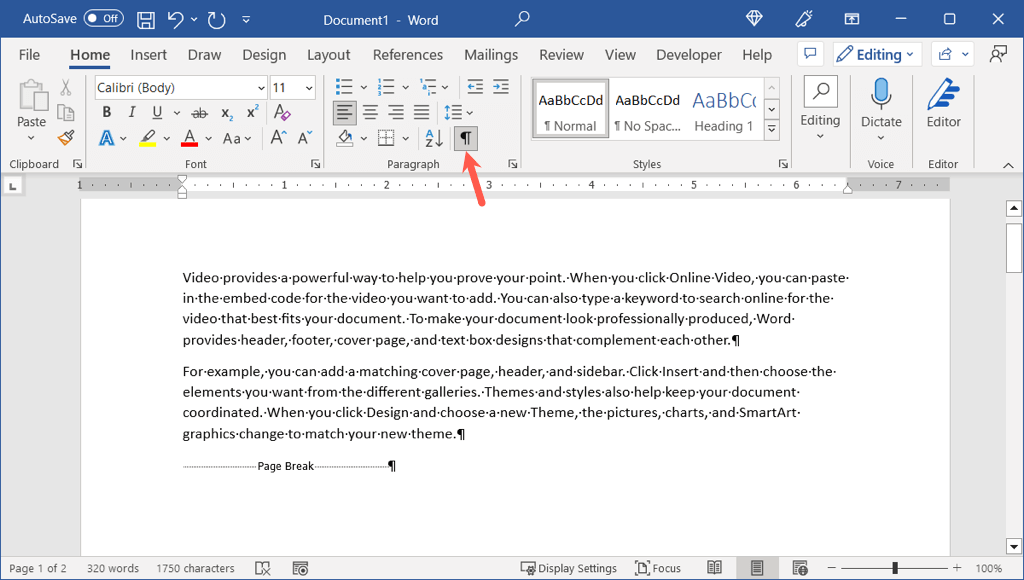
Pretože môže byť ťažké vidieť, kam v dokumente umiestňujete zlomy strán, postupujte podľa týchto krokov na zobrazenie a odstránenie ručných zlomov strán.
Prejdite na kartu Domov a v časti Odsek na páse s nástrojmi vyberte tlačidlo Zobraziť/skryť. Potom sa v dokumente zobrazia všetky značky formátovania odsekov vrátane zlomov strán. Vyberte zlom strany potiahnutím kurzora cez neho alebo dvojitým kliknutím naň. 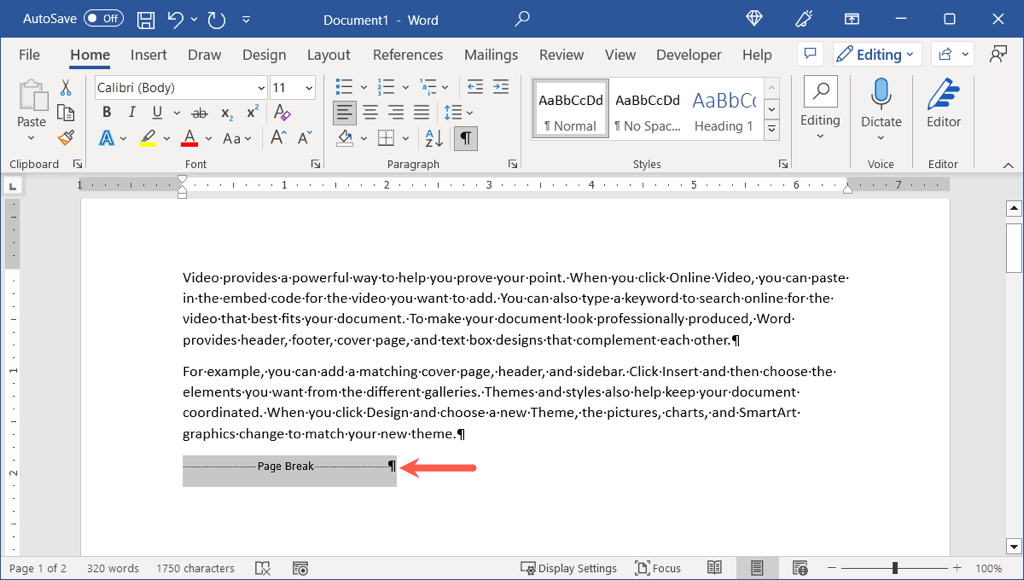 Potom pomocou klávesu Delete odstráňte zlom stránky.
Potom pomocou klávesu Delete odstráňte zlom stránky. 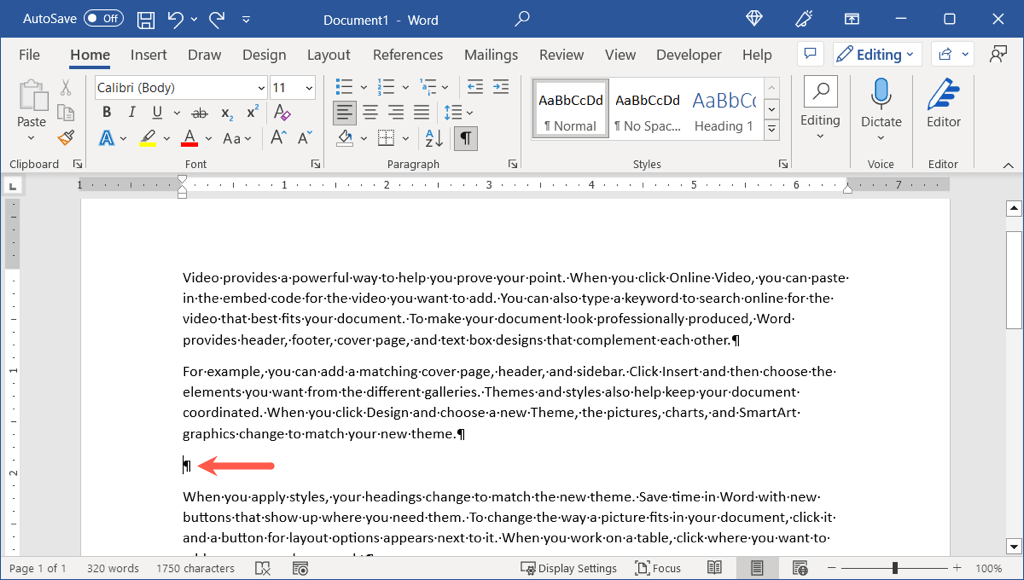 Môžete sa vrátiť na kartu Domov a zrušiť výber tlačidla Zobraziť/Skryť, ak chcete značky odseku opäť skryť.
Môžete sa vrátiť na kartu Domov a zrušiť výber tlačidla Zobraziť/Skryť, ak chcete značky odseku opäť skryť. 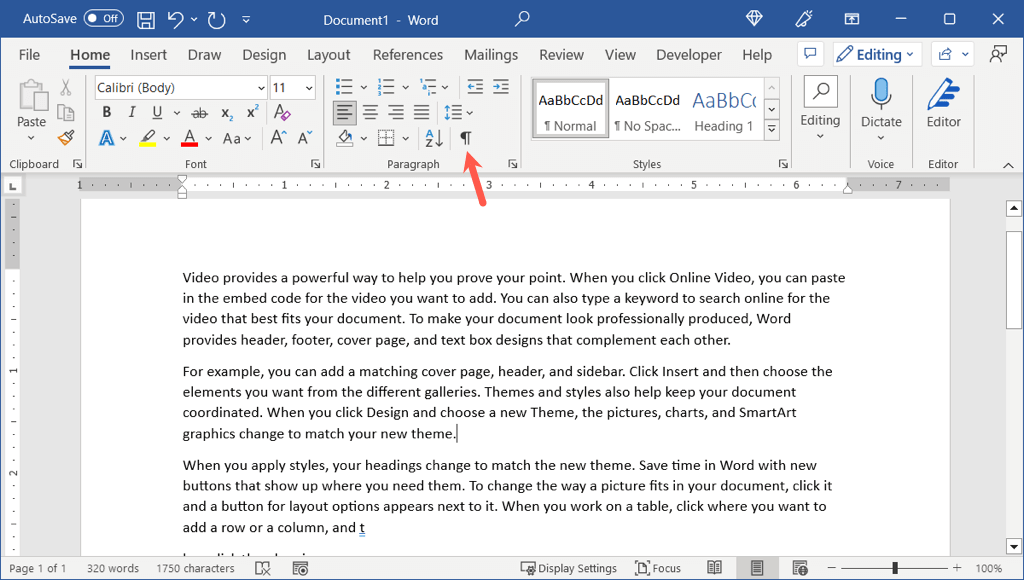
V Word na webe sa jednoducho uistite, že ste v režime úprav alebo kontroly pomocou rozbaľovacieho poľa vpravo hore. Potom rovnakým spôsobom vyberte a odstráňte zlom strany.
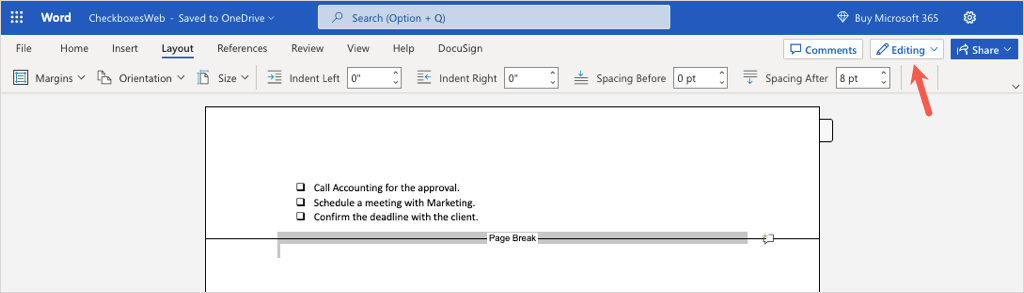
Ako nájsť zlomy strán v programe Word
Ak máte dokument s niekoľkými manuálnymi koncami strán, môžete použiť nástroj Hľadať v programe Word na vyhľadanie každý jeden. Potom odstráňte tie, ktoré už nechcete, ako je popísané vyššie.
Poznámka: V čase písania tohto článku táto metóda vyhľadávania nefunguje vo Worde na webe.
Jedným z týchto spôsobov otvorte nástroj Hľadať vo Worde. V systéme Windows stlačte Ctrl + F alebo prejdite na kartu Domov a vyberte položku Nájsť v skupine Úpravy. 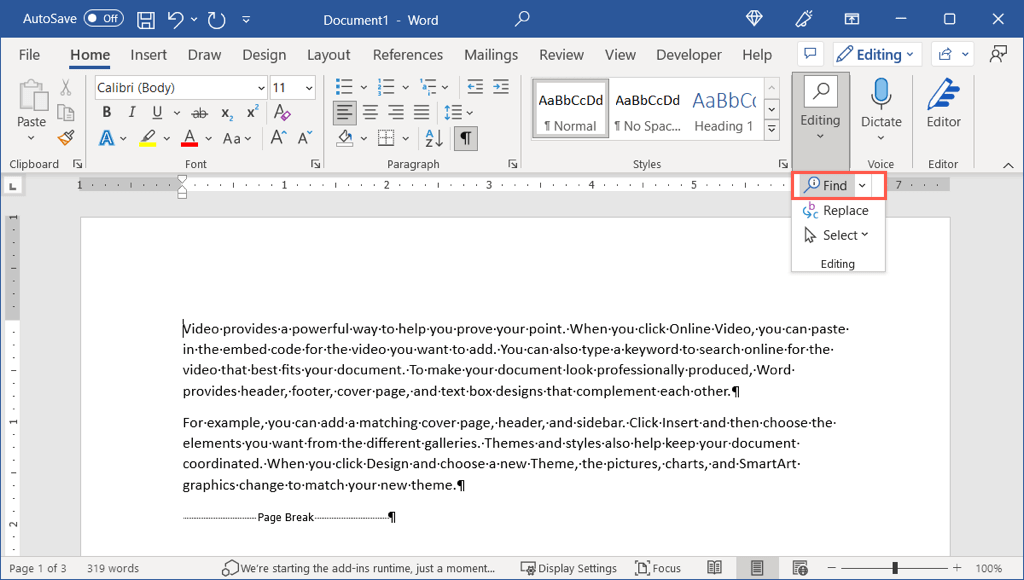 Na Macu stlačte Command + F alebo vyberte Upraviť > Nájsť > Nájsť v lište ponuky.
Na Macu stlačte Command + F alebo vyberte Upraviť > Nájsť > Nájsť v lište ponuky. 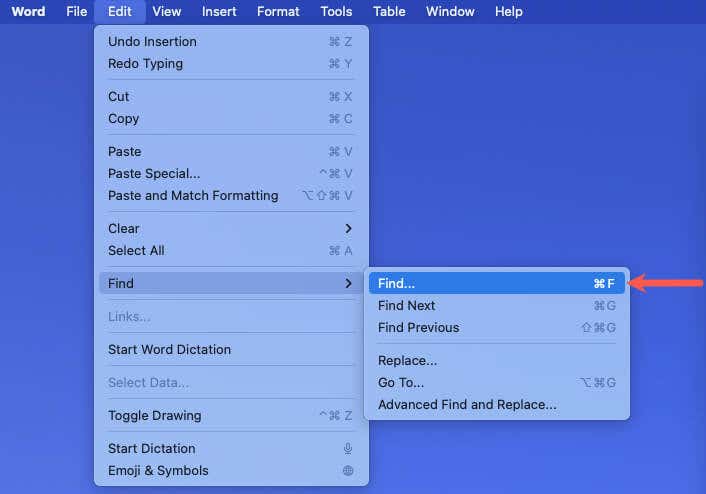 Keď sa otvorí nástroj Hľadať, zadajte ^m (vsuvka nasledovaná písmenom „m“) a pomocou klávesu Enter alebo Return spustite vyhľadávanie.
Keď sa otvorí nástroj Hľadať, zadajte ^m (vsuvka nasledovaná písmenom „m“) a pomocou klávesu Enter alebo Return spustite vyhľadávanie. 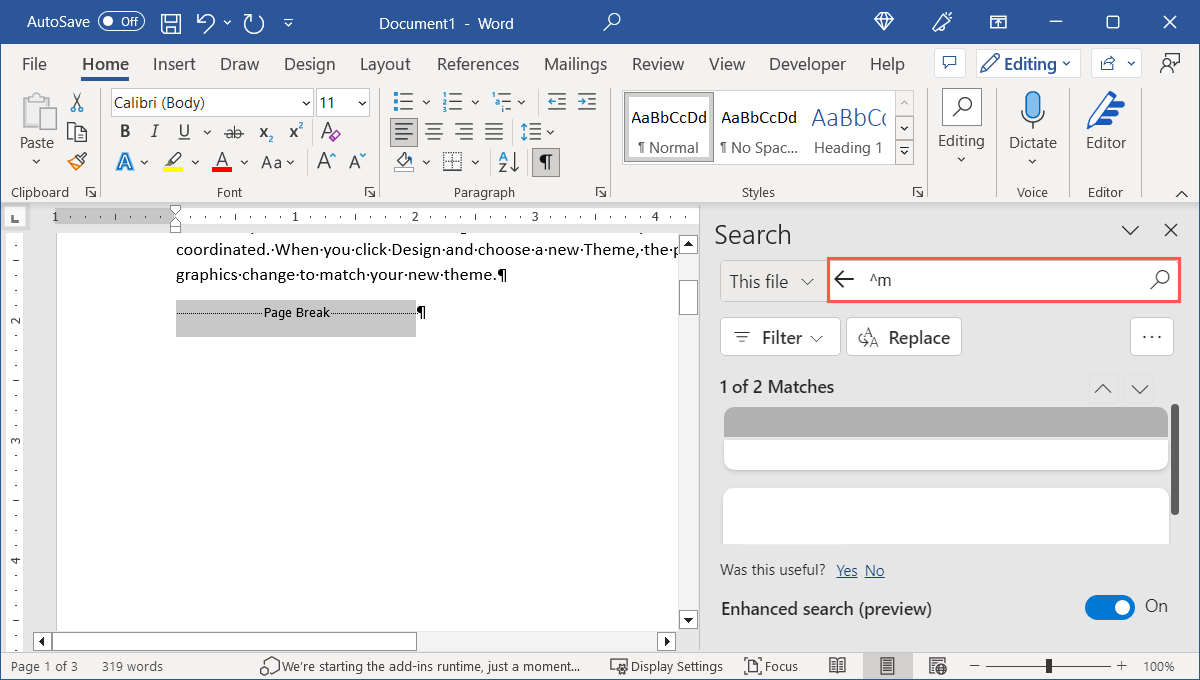 Keď nástroj nájde každý zlom strany, zvýrazní ho. Vyberte zlom, stlačte Delete a potom pokračujte v hľadaní a odstraňovaní ďalších zlomov strán.
Keď nástroj nájde každý zlom strany, zvýrazní ho. Vyberte zlom, stlačte Delete a potom pokračujte v hľadaní a odstraňovaní ďalších zlomov strán. 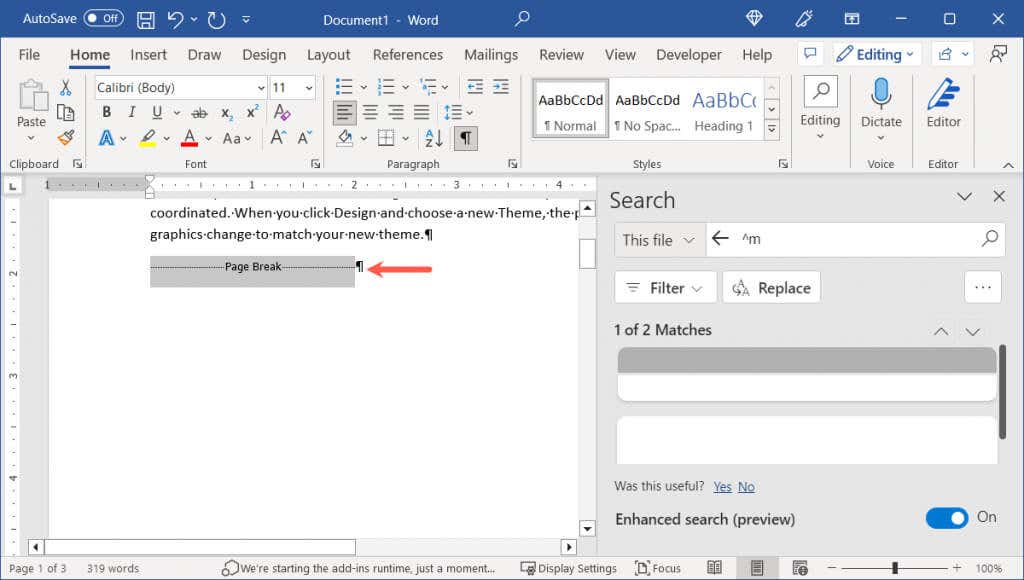
Ako upraviť automatické zalomenie strán vo Worde
Ako už bolo spomenuté, Microsoft Word pridáva automatické zalomenia strán na koniec každej strany. Tu je návod, ako upraviť, kde na vašich stránkach má prestávka dopadnúť.
Vo Worde v systéme Windows alebo Mac
Máte niekoľko možností, ako sa zlomy strán zobrazujú na konci strán dokumentu v systémoch Windows a Mac.
Začnite otvorením dialógového okna Odsek. Vo Worde v systéme Windows prejdite na kartu Domov alebo Rozloženie a použite malú šípku v dolnom rohu sekcie Odsek. 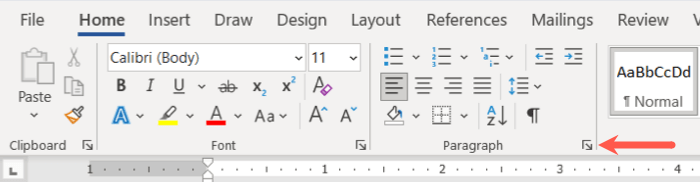 Vo Worde na Macu vyberte na paneli ponuky Formát > Odsek.
Vo Worde na Macu vyberte na paneli ponuky Formát > Odsek. 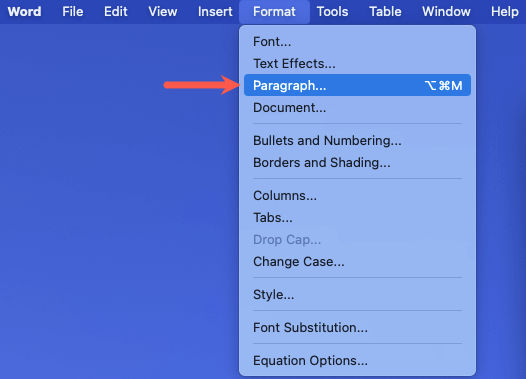 Prejdite na kartu Zlomy riadkov a strán v zobrazenom okne Odsek. Vyberte jednu alebo viac možností v časti Stránkovanie v hornej časti okna. Ovládanie vdova/sirota: Toto nastavenie zabraňuje zobrazeniu jednotlivých riadkov textu v hornej časti (vdova) alebo v dolnej časti (sirota) strany. Namiesto toho uvidíte aspoň dva riadky z odseku. Keep with next: Toto nastavenie zabráni zlomu strany medzi odsekmi, ktoré chcete ponechať spolu. Udržiavať riadky pohromade: Toto nastavenie zabraňuje zlomu strany v strede odseku. Zalomenie strany pred: Toto nastavenie pridá koniec strany pred konkrétny odsek.
Prejdite na kartu Zlomy riadkov a strán v zobrazenom okne Odsek. Vyberte jednu alebo viac možností v časti Stránkovanie v hornej časti okna. Ovládanie vdova/sirota: Toto nastavenie zabraňuje zobrazeniu jednotlivých riadkov textu v hornej časti (vdova) alebo v dolnej časti (sirota) strany. Namiesto toho uvidíte aspoň dva riadky z odseku. Keep with next: Toto nastavenie zabráni zlomu strany medzi odsekmi, ktoré chcete ponechať spolu. Udržiavať riadky pohromade: Toto nastavenie zabraňuje zlomu strany v strede odseku. Zalomenie strany pred: Toto nastavenie pridá koniec strany pred konkrétny odsek. 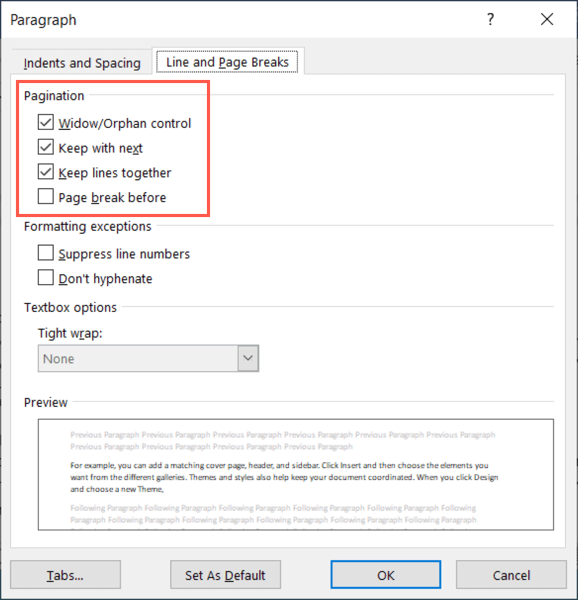 Na uloženie zmien použite tlačidlo OK v spodnej časti.
Na uloženie zmien použite tlačidlo OK v spodnej časti.
Potom by sa mali zobraziť automatické zlomy strán podľa vybratých nastavení.
Vo Worde na webe
Môžete si vybrať, ako fungujú automatické zlomy strán aj vo Worde na webe.
Prejdite na kartu Rozloženie a vyberte Ďalšie možnosti (tri bodky) na pravej strane pása s nástrojmi. Vyberte Možnosti odseku. 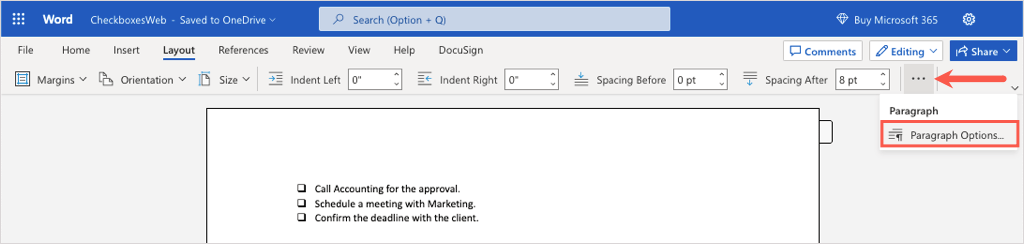 Vpravo dole uvidíte časť Stránkovanie. Všimnete si, že sú k dispozícii všetky možnosti okrem možnosti „Prelom stránky pred“.
Vpravo dole uvidíte časť Stránkovanie. Všimnete si, že sú k dispozícii všetky možnosti okrem možnosti „Prelom stránky pred“. 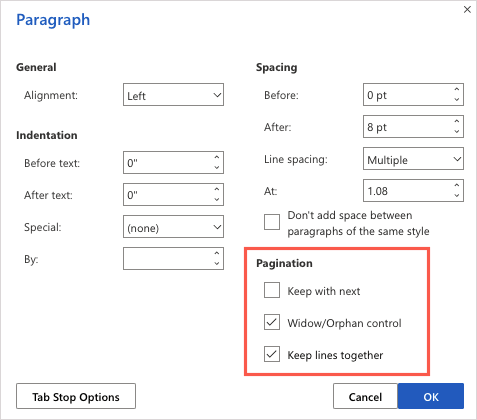 Začiarknite políčka pri možnostiach, ktoré chcete použiť, a výberom OK uložte zmenu.
Začiarknite políčka pri možnostiach, ktoré chcete použiť, a výberom OK uložte zmenu.
Hoci odstraňovanie zlomov strán v dokumente programu Word nemusí byť zrejmé, trvá to len niekoľko sekúnd. Teraz, keď viete, ako odstrániť zlomy strán v programe Word, pozrite si súvisiaci návod, ako odstrániť stranu v programe Word.

